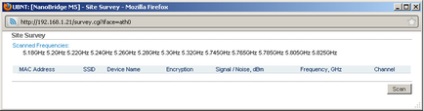Приборкаємо нарешті потужну точку доступу NanoBridge M5 і розберемося в її настройках. Використовують NanoBridge M5 в основному для побудови бездротових якісних мостів передачі даних на великі відстані на смузі 5470-5825 МГц. Існують два види Nanobridge m5 - з посиленням в 22dbi Nanobridge m5-22 і з посиленням 25dbi Nanobridge m5-25. На обох встановлена одна і та ж операційна система AirOs. так що настройка буде ідентична.
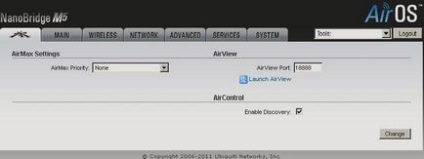
І так, настройка Nanobridge m5 не забере у Вас багато часу і праці, приступимо. Є два види установки точки доступу: в режімеТочкі доступу (Access point) і в якості Клієнта (Station). Для режиму моста необхідно виставити першої пристрій вStation WDS. а приймаючу сторону в Access Point WDS. Розберемо ж дані варіанти детальніше. Налаштування Nanobridge m5 в режімеТочкі доступу (роздача Wi-fi):
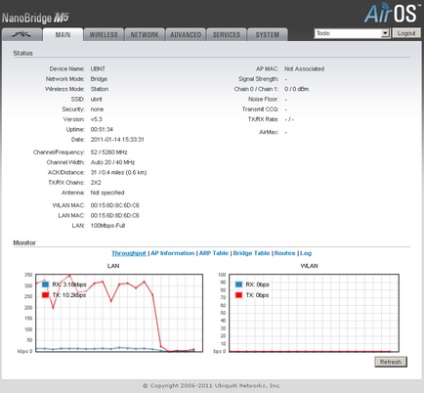
- Нам потрібна закладка Wireless Mode. там вибираємо потрібний нам режим - Access Point (точка доступу).
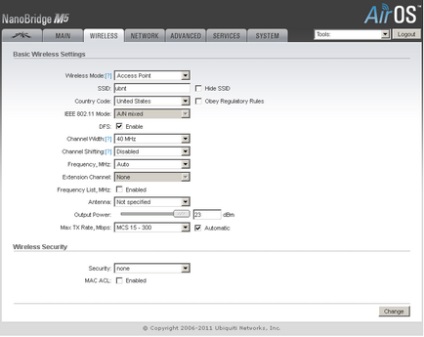
- У пункті SSID прописуємо унікальний індіфікатор мережі, щоб потім коли треба буде підключати абонентів вибирали саме цю точку доступу.
- Пункт Country Code залишаємо початковим так як за замовчуванням.
- У пункті Channel Width, де виставляється ширина спектра, виставляємо 40МГц (пропускна здатність: при 40 МГц до 300 Мб / с, 20 МГц до 120 Мб / с, 10 МГц - до 60 Мб / с)
- Параметр Channel shifting залишаємо відключеним (Disabled), призначений для зменшення перешкод від іншого WiFi обладнання.
- Параметр Frequency визначає робочу частоту, залишаємо Авто.
- Пункт Frequency List необхідний для вибору частотних каналів, доступних при пошуку точок доступу (режими Station або Station WDS).
- Вихідна потужність пристрою виставлется в пункті Output Power. ставимо максимальну.
- Max TX Rate виставляємо в автоматичний режим.
- Для захисту точки доступу від проникнень НЕ Ваших клієнтів в розділі Wireless Security вибираємо потрібний режим шифрування (наприклад WPA2-AES).
- Застосовуємо наші настройки- Change. а після в верхній частині підтверджуємо наше рішення натиснувши кнопку Apply для збереження змін.
- Видаляємо прописані налаштування мережевої карти.
Налаштування Nanobridge m5 в режимі Station (прийом Wi-fi):